گوشیهای هوشمند ما قابلیتهای بسیاری دارند و تقریبا شبیه به کامپیوترهای شخصی عمل میکنند. ما ضمن آنکه از گوشیهای خود برای گوش کردن به آهنگها استفاده میکنیم برای انجام بازیها و تماشای عکسها نیز استفاده میکنیم. اما بهتر نیست محتوای مدنظر خود را روی یک صفحهنمایش بزرگتر همچون مانتیور مشاهده کنید؟ راهکارهای مختلفی برای این منظور وجود دارد، اما بهترین راهکار رویکردی است که در آن سیمها حذف شوند و اطلاعات نیز به سرعت منتقل شوند.
بهاشتراکگذاری دادهها میان کامپیوتر شخصی و گوشی اندرویدی
برای آنکه به راحتی بتوانید چنین فرآیندی را به سرانجام برسانید به برنامه AirDroid نیاز دارید. AirDroid یکی از بهترین برنامههای انتقال دهنده بیسیم است که در دسترس کاربران قرار دارد. Airdroid به شما اجازه میدهد از درون سیستمعامل ویندوز به گوشی اندرویدی خود دسترسی پیدا کرده، از آن استفاده کرده و فایلها را برای دستگاههای اندرویدی ارسال کنید.
با AirDroid چه کاری میتوانید انجام دهید؟
سوالی که اغلب کاربران پیش از دانلود یک برنامه (AirDroid) مطرح میکنند این است که با دانلود یک برنامه کاربردی چه کارهایی میتوانیم انجام دهیم؟ در پاسخ به این پرسش باید بگوییم پس از دانلود برنامه فوق کارهای زیر را میتوانید انجام دهید.
انتقال فهرست مخاطبان: مشاهده و ویرایش فهرست همه مخاطبان
آهنگها و ویدیوها: پخش و مدیریت آهنگها و ویدیوهای روی گوشی اندرویدی و انتقال آنها میان اندروید و کامپیوتر
تصاویر: انتقال تصاویر میان گوشی و کامپیوتر اندرویدی
زنگها: تنظیم یک آهنگ به عنوان یک زنگ مورد علاقه
اسکرینشاتها: مشاهده بلادرنگ تصاویر دستگاههای اندرویدی و عکسبرداری ایستا (این تکنیک به روت کردن گوشی نیاز دارد.)
برنامهها: وارد و خارج کردن فایلهای .apk
دوربین: دسترسی به لنزهای جلویی و عقبی گوشی
آدرس اینترنت: انتقال آدرس سایتها به گوشی اندرویدی و باز کردن مرورگر پیشفرض وب
حافظه موقت: بهاشتراکگذاری حافظه موقت میان گوشی اندرویدی و کامپیوتر
مراحلی که برای بهاشتراکگذاری دادهها میان کامپیوتر شخصی و گوشی موبایل باید انجام دهید
مرحله اول، باید اطمینان حاصل کنید که ارتباط وایفای میان کامپیوتر و اندروید به درستی کار میکند. پس از اطمینان از این موضوع برنامه Airdroid را از فروشگاه گوگل پلی دانلود کرده و نصب کنید.
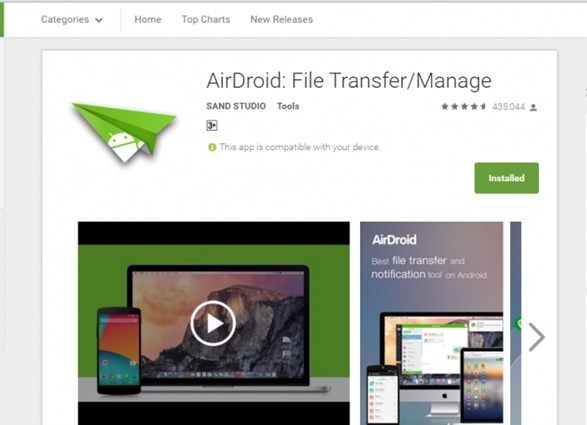
مرحله دوم، اکنون باید برنامه AirDroid را باز کنید. در این حالت پیغامی مبنی بر ورود یا ثبت نام ظاهر میشود. در این مرحله میتوانید اینکار را انجام داده یا گزینه Sign in را انتخاب کنید.
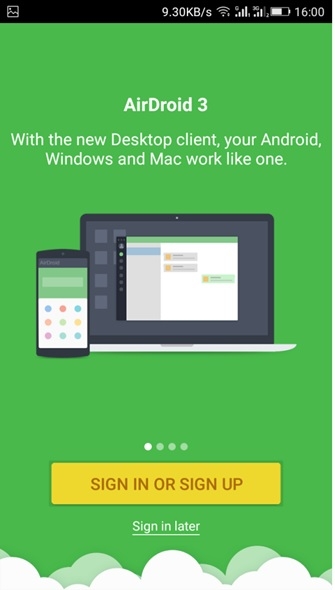
مرحله سوم، زمانی که برنامه باز است باید روی گزینه configure Wi-Fi کلیک کنید. در این مرحله باید وایفای را فعال کرده و اطمینان حاصل کنید که گوشی و کامپیوتر به یکدیگر متصل شدهاند.
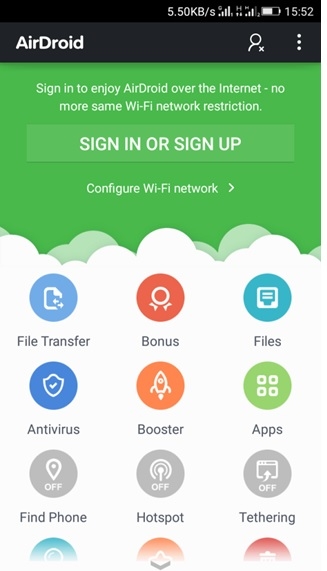
مرحله چهارم، زمانی که اینکار را انجام دادید، Airdroid یک آدرس وب به شما میدهد. در این مرحله باید آدرس http://web.airdroid.com را روی مرورگر کامپیوتر خود باز کنید. در این حالت یک کد Qr به شما داده میشود.

مرحله پنج، اکنون باید کد QR را از طریق برنامه گوشی خود اسکن کرده تا به مرورگر کامپیوتر خود متصل شوید. در این مرحله میتوانید همه فایلهای روی گوشی خود را در کامپیوتر شخصی مشاهده کنید.

اکنون به سادگی میتوانید از طریق برنامه AirDroid 3 فایلها را به کامپیوتر خود انتقال داده یا از آن دانلود کنید. بهطور مثال، اگر در نظر دارید یک تصویر را دانلود کنید، کافی است روی Photos کلیک کرده تا تصویر باز شده و آنرا دانلود کنید. اینکار به همین سادگی انجام میشود. همچنین میتوانید از دوربین گوشی اندرویدی خود به عنوان وبکم نیز استفاده کنید.

مهمترین ویژگی برنامه فوق این است که شما نیاز به یک برنامه ثالث ندارید تا روی کامپیوتر خود نصب کرده و از آن طریق به فایلهای اندرویدی خود روی کامپیوتر شخصی دسترسی داشته باشید.
ماهنامه شبکه را از کجا تهیه کنیم؟
ماهنامه شبکه را میتوانید از کتابخانههای عمومی سراسر کشور و نیز از دکههای روزنامهفروشی تهیه نمائید.
ثبت اشتراک نسخه کاغذی ماهنامه شبکه
ثبت اشتراک نسخه آنلاین
کتاب الکترونیک +Network راهنمای شبکهها
- برای دانلود تنها کتاب کامل ترجمه فارسی +Network اینجا کلیک کنید.
کتاب الکترونیک دوره مقدماتی آموزش پایتون
- اگر قصد یادگیری برنامهنویسی را دارید ولی هیچ پیشزمینهای ندارید اینجا کلیک کنید.

























نظر شما چیست؟